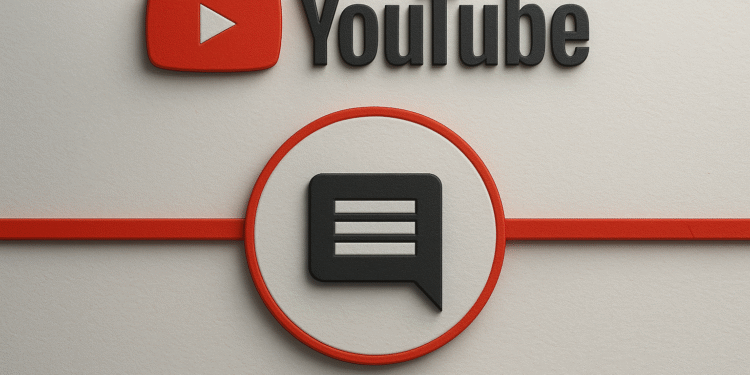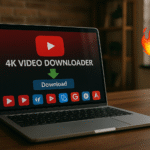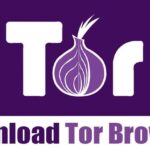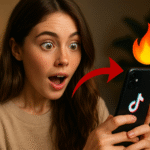Cómo ver tu historial de comentarios en YouTube en 1 minuto ⏱️
Aunque no existen restricciones para dejar comentarios en videos de YouTube, en algún momento puede que quieras revisar los comentarios que has publicado.
YouTube no ofrece una opción directa para ver todos los comentarios que has dejado. Sin embargo, existe un método efectivo para consultar el historial completo de tus comentarios en la plataforma.
Cómo revisar tu historial de comentarios en YouTube desde la web
Para consultar tus comentarios desde la versión web de YouTube, solo debes seguir estos pasos sencillos:
1. Abre tu navegador favorito y visita YouTube.com.
2. En la pantalla principal de YouTube, haz clic en la opción Historial ubicada en el panel izquierdo.
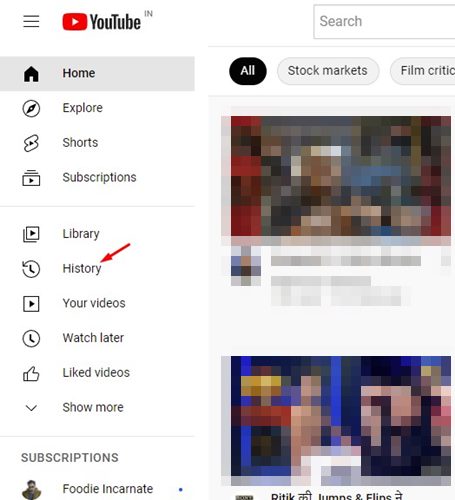
3. En el panel derecho, haz clic en la opción Comentarios.
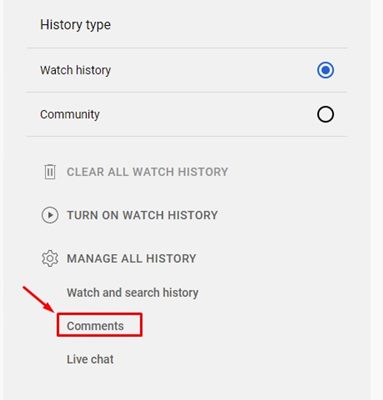
4. En la página Tus comentarios en YouTube, haz clic en el botón Verificar e ingresa tu contraseña para confirmar tu identidad.

5. Ahora podrás ver todos los comentarios que has dejado en YouTube.
6. Al hacer clic en la miniatura del video, se abrirá el video correspondiente donde publicaste cada comentario.
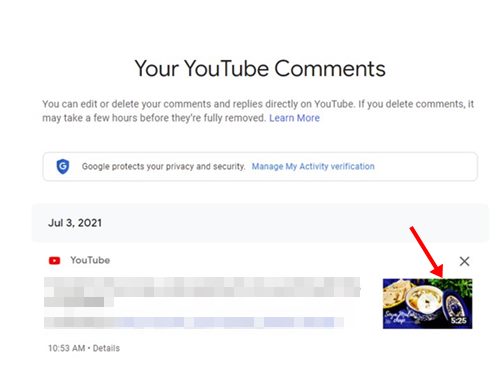
Cómo consultar tu historial de comentarios de YouTube en dispositivos móviles 📱
También puedes revisar los comentarios que has dejado en la app móvil de YouTube. A continuación, te mostramos paso a paso cómo hacerlo:
1. Abre la app de YouTube en tu dispositivo Android.
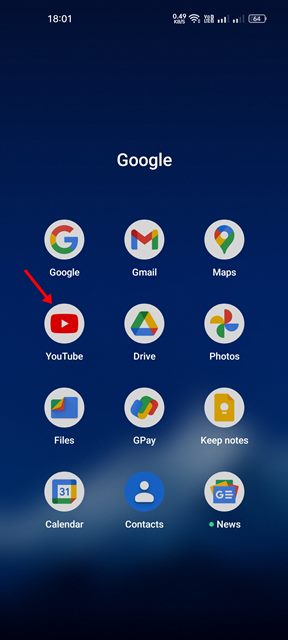
2. En la pantalla principal, toca tu foto de perfil ubicada en la parte inferior.
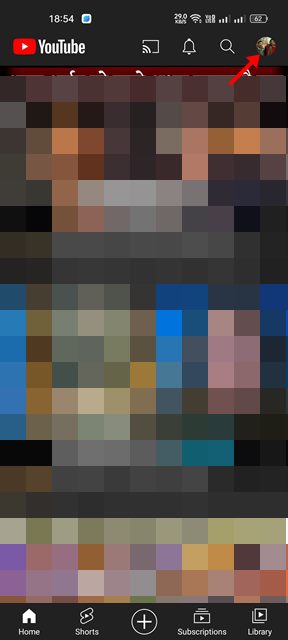
3. Desplázate hacia abajo en la página del perfil y selecciona Tus datos en YouTube.
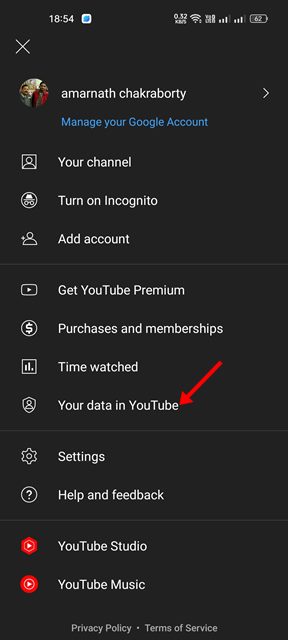
4. En el tablero de YouTube, toca la opción Comentarios.
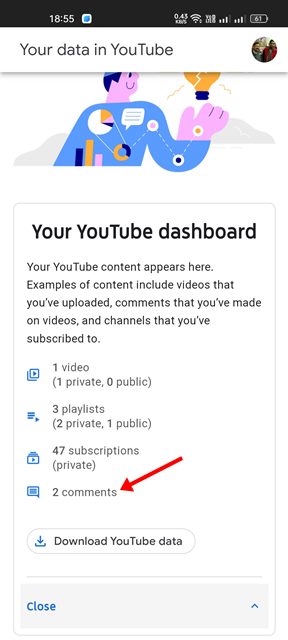
5. Presiona el botón Verificar e ingresa tu contraseña para confirmar tu identidad.
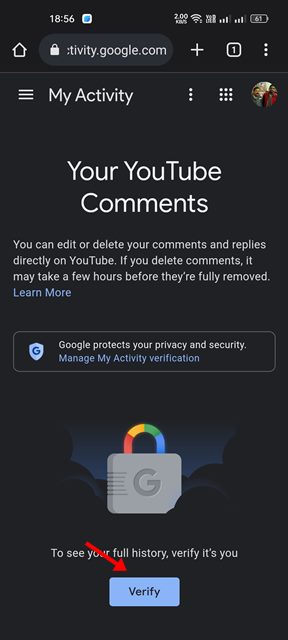
6. Finalmente, verás tu historial completo de comentarios. Toca la miniatura del video para abrirlo y revisar tus aportes.
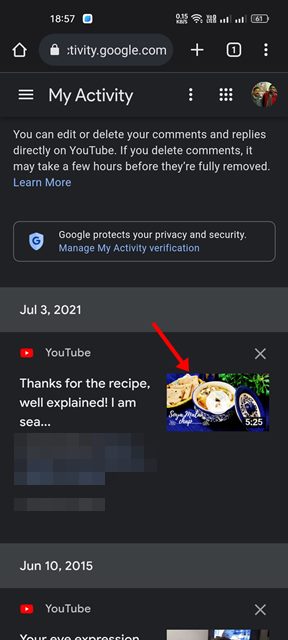
Cómo editar o eliminar tus comentarios en YouTube fácilmente ✍️🗑️
Una vez que identifiques los videos donde dejaste tus comentarios, puedes gestionarlos para editarlos o eliminarlos desde la versión web o la app móvil de YouTube. Te explicamos cómo hacerlo:
1. Abre la app de YouTube y selecciona la opción Tus datos en YouTube.
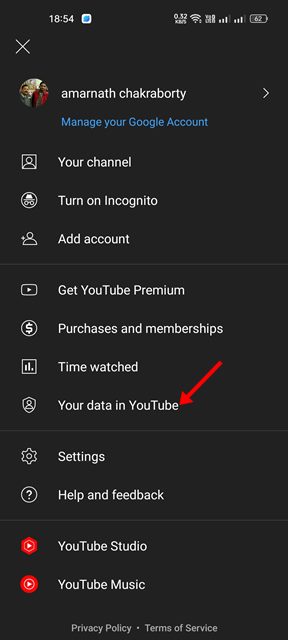
2. En el tablero de YouTube, pulsa sobre Comentarios.
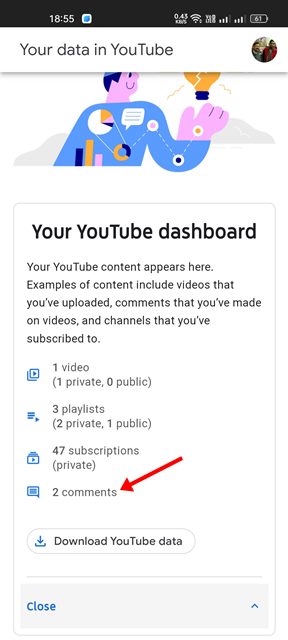
3. Verifica tu identidad para acceder a tu historial de comentarios.
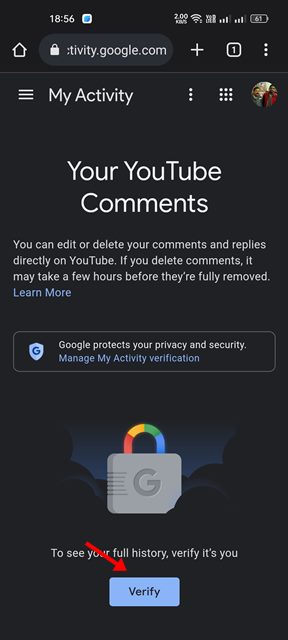
4. Toca el video para abrir el comentario que deseas modificar.
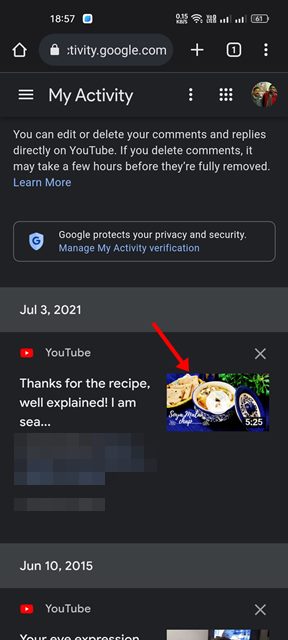
5. Pulsa en Más y elige entre las opciones Editar o Eliminar para gestionar tu comentario.
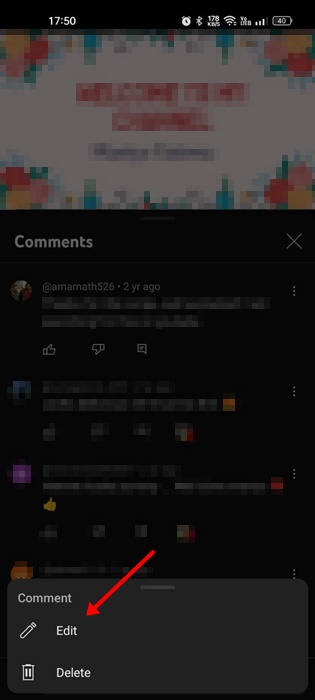
Si eres un usuario activo que comenta frecuentemente en videos de YouTube, revisar y administrar tus comentarios puede ayudarte a mantener tu perfil limpio y organizado. ¿Quieres más consejos o tienes dudas? ¡Déjanos tu comentario! 👇